从装机到配置-CentOS6.5
L006课程结束后的总结
首先:系统(cat /etc/redhat-release):CentOS release 6.5 (Final)
版本(uname -r):2.6.32-431.el6.x86_64
环境:VM虚拟机(8.0)、Sercure CRT
那么,开始!
NO.1-->>建立一个虚拟机

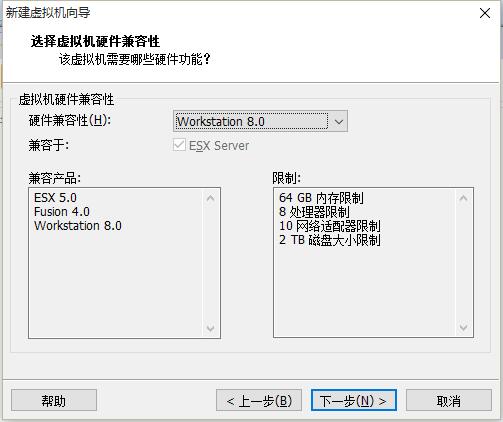
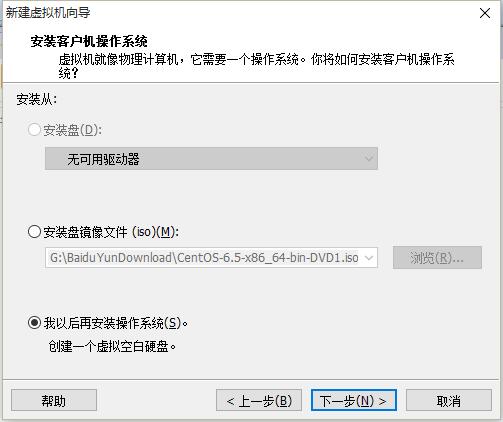
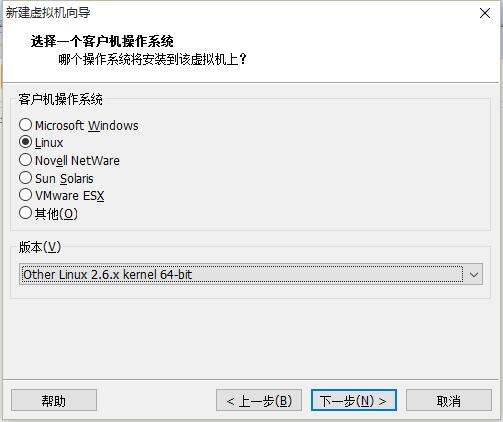
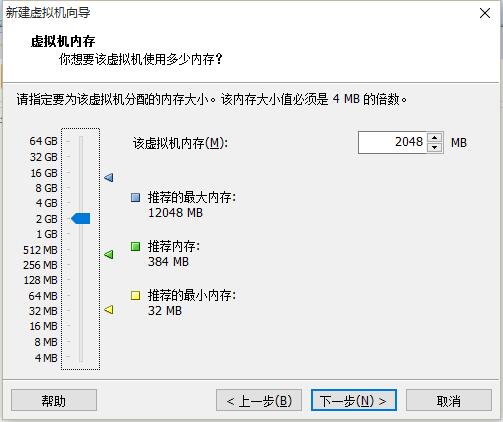
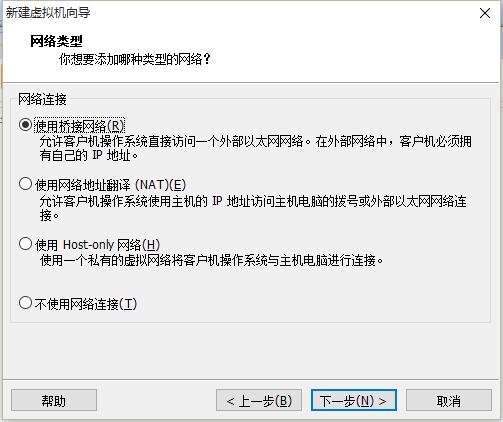
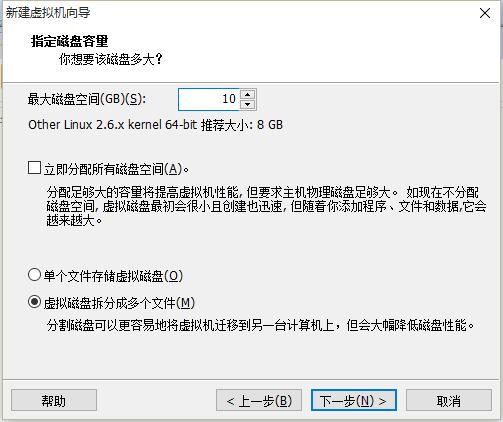
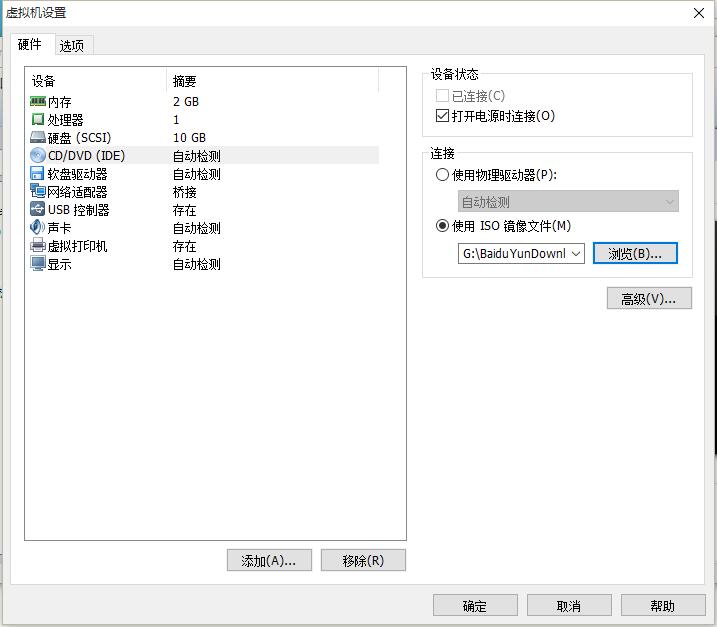
因为建立虚拟机不难,所以把几个关键的步骤粘出来,需要主意的是内存不要太小(512M),如果内存太小安装时不会出现图形界面,而且内存太小也会很慢,所以先给大一些,安好后再调整就可以了。
NO.2-->>安装系统
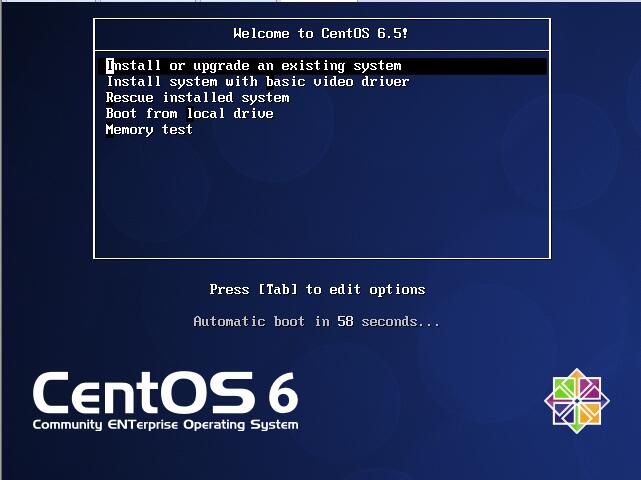
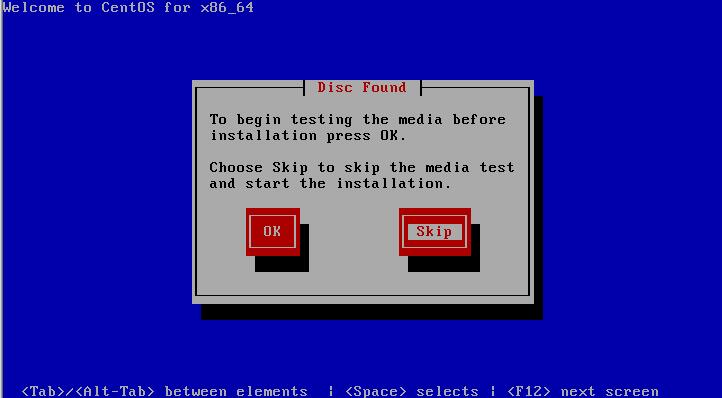
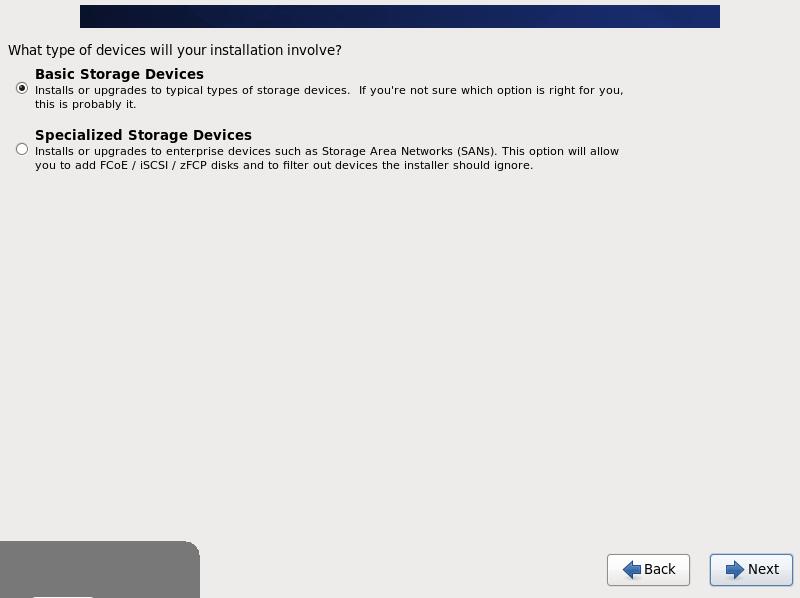




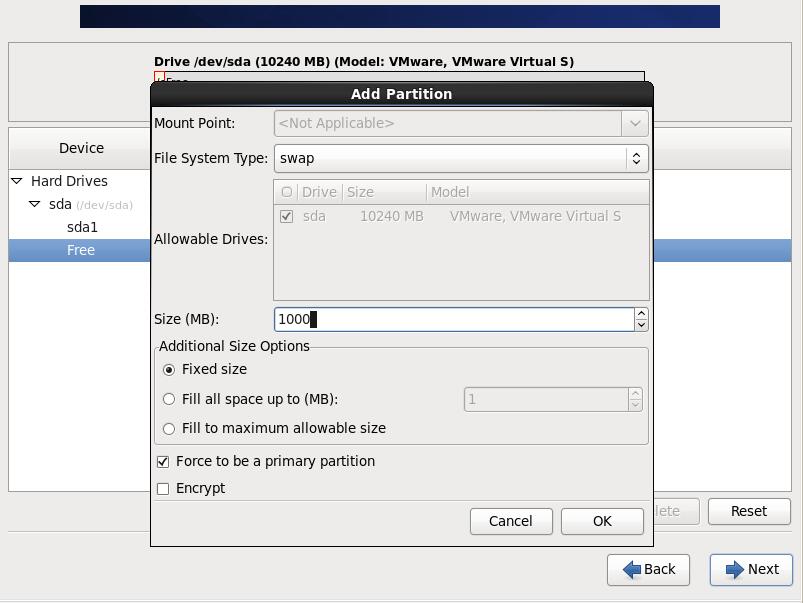
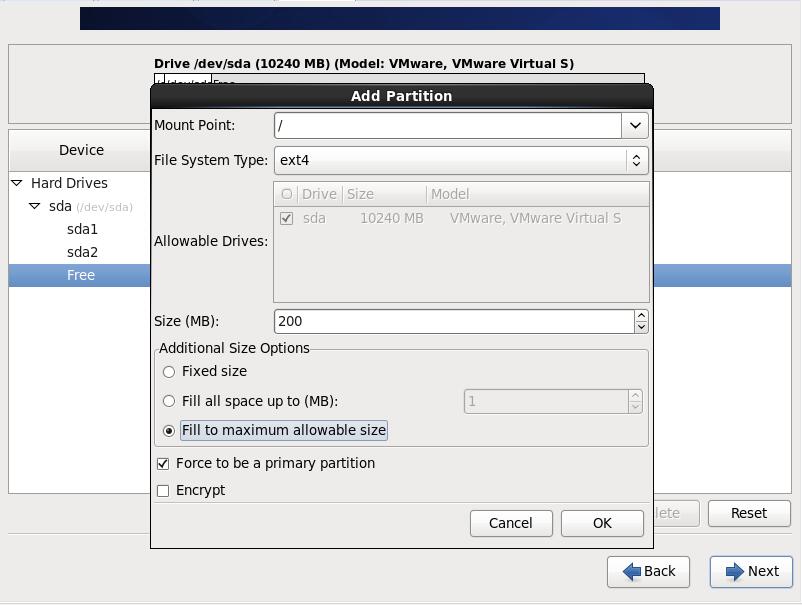



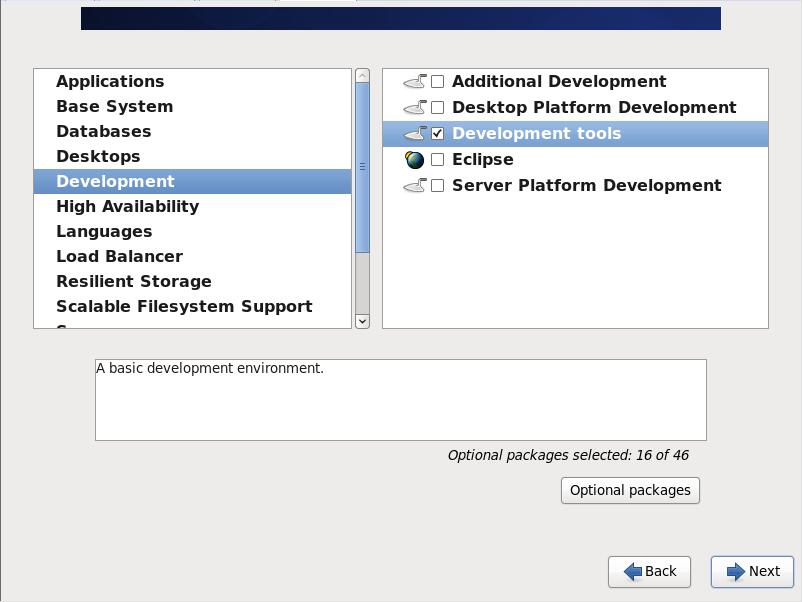
我建立了3个分区(/;/boot/;SWAP),自选软件我只选了截图中的,其他的日后需要使用可以后续安装,下文会有介绍和关于分区的一些问题。
那么到现在系统就算是安装完毕了。
NO.3-->>配置网络
添加网卡-->>SETUP-->Network configuration-->Device configuration-->eth0 配置IP后保存退出。
激活网卡-->>vi /etc/sysconfig/network-scripts/ifcfg-eth0 删除HWADDR和UUID行(为了不让网卡冲突)把ONBOOT=no改成yes(激活网卡)
重启网卡-->>/etc/init.d/network restart
NO.4-->>用Secure CRT连接服务器
NO.5-->>填加用户(如果需要的话)
useradd [用户名] 填加用户命令
passwd [用户名] 填加用户密码
注:给用户填加密码,如果不指定用户则修改当前密码。普通用户只能更改自己的密码。--stdin是跳过交互形式的修改密码(即跳过询问,适合批量修改多个)如:
[root@lianxi ~]# echo |passwd --stdin oldboy
但是这样会出现一个问题,利用history命令可以看到之前所打出的命令,这时可以使用history -d XXX (序号)删除或者history -r (删除全部命令)。
NO.6-->>更换源
进入后点击CentOS使用帮助-->>点击CentOS6。复制下载连接
先进入yum源的目录下
[root@lianxi ~]# cd /etc/yum.repos.d/
[root@lianxi yum.repos.d]#
备份原先的源
[root@lianxi yum.repos.d]# cp CentOS-Base.repo CentOS-Base.repo.bak
下载163源
[root@lianxi yum.repos.d]# wget http://mirrors.163.com/.help/CentOS6-Base-163.repo
---- ::-- http://mirrors.163.com/.help/CentOS6-Base-163.repo
Resolving mirrors..com... 123.58.173.185, 123.58.173.186
Connecting to mirrors..com|123.58.173.185|:... connected.
HTTP request sent, awaiting response... OK
Length: (.0K) [application/octet-stream]
Saving to: “CentOS6-Base-.repo” %[==============================>] , --.-K/s in .003s -- :: ( KB/s) - “CentOS6-Base-.repo” saved [/] [root@lianxi yum.repos.d]#
更换为163源
[root@lianxi yum.repos.d]# ls
CentOS6-Base-.repo CentOS-Base.repo.bak CentOS-Media.repo
CentOS-Base.repo CentOS-Debuginfo.repo CentOS-Vault.repo
[root@lianxi yum.repos.d]# cp CentOS6-Base-.repo CentOS-Base.repo
cp: overwrite `CentOS-Base.repo'? y
[root@lianxi yum.repos.d]#
NO.7-->>安装必要的软件
[root@lianxi yum.repos.d]# yum install tree telnet dos2unix sysstat lrzsz -y ##-y为不需要提示。
NO.8-->>关闭selinux防火墙
首先查看selinux的状态
[root@lianxi yum.repos.d]# cat /etc/selinux/config # This file controls the state of SELinux on the system.
# SELINUX= can take one of these three values:
# enforcing - SELinux security policy is enforced.
# permissive - SELinux prints warnings instead of enforcing.
# disabled - No SELinux policy is loaded.
SELINUX=enforcing
# SELINUXTYPE= can take one of these two values:
# targeted - Targeted processes are protected,
# mls - Multi Level Security protection.
SELINUXTYPE=targeted [root@lianxi yum.repos.d]#
发现 SELINUX=enforcing为开启状态,那么现在我们来给他关闭。
[root@lianxi yum.repos.d]# sed -i s#SELINUX=enforcing#SELINUX=disabled#g /etc/selinux/config
[root@lianxi yum.repos.d]# grep 'disabled' /etc/selinux/config
# disabled - No SELinux policy is loaded.
SELINUX=disabled
修改成功,因为修改后需要重启,但是服务器一般不能轻易重启,所以我们暂时先关闭防火墙,这样虽然有提示,但是已经关闭了,等重启以后就好了。
[root@lianxi yum.repos.d]# getenforce ##查看防火墙状态
Enforcing ##依然显示Enforcing
[root@lianxi yum.repos.d]# setenforce ##暂时关闭防火墙
[root@lianxi yum.repos.d]# getenforce
Permissive
[root@lianxi yum.repos.d]#
NO.9-->>关掉3模式的无用开机项
首先看看所有3模式的在开启的服务
[root@lianxi yum.repos.d]#chkconfig --list|grep "3:on"
然后把所有开着的3模式服务全部关掉
[root@lianxi yum.repos.d]#for lcr in `chkconfig --list | grep "3:on" | awk '{print $1}'`;do chkconfig $lcr off;done ##lcr算是一个函数,给后面的$lcr用。
然后再把我们所需要的crond network sshd rsyslog服务开启
[root@lianxi yum.repos.d]#for lcr in crond sshd network rsyslog;do chkconfig $lcr on;done
至此,装机就算告一段落了,剩下就可以开始使用了,如果不需要优化,直接装完系统配置好IP其实也就可以使用了。
其他一些闲散的吧,我尽量整理的能规整一些。
1.如果在安装系统的时候落下了一些软件包组,可以用一下命令安装回来。
yum grouplist 查看安装过的包组列表
yum groupinstall "Development Tools" "Base" 安装想要安装的包组,可以安装多个。
2.更新系统命令(很少用)
yum upgrade 或者 yum updata
3.查看此服务器的硬盘数,以及主分区和逻辑分区。
[root@lianxi yum.repos.d]# ll /dev/sd* ##sd*为SCSI接口的硬盘
brw-rw----. root disk , Mar /dev/sda ##sd后面接的a=第一块硬盘
brw-rw----. root disk , Mar : /dev/sda1 ##第一主分区
brw-rw----. root disk , Mar /dev/sda2 ##第二主分区
brw-rw----. root disk , Mar : /dev/sda3 ##第三主分区 SCSI接口的硬盘开头都为sd,所以搜索sd*,sda中的a为硬盘的数量,a代表1,故为第一块硬盘,如果有第二块为sdb,
sda1,sda2,sda3显示为sda硬盘的3个主分区,主分区最多为4个,且扩展分区的逻辑分区不能占用(扩展分区没有盘符),扩展分区下的逻辑磁盘只能从5开始,即sd5
用到的路径dev,dev下都是计算机硬件的设备。
看了上面的解答,那么,如果一个服务器有一次磁盘,一个磁盘有1个主分区,1个扩展分区,3个逻辑分区,那么查出来应该是什么的,往下看!
[root@moban ~]# ll /dev/sd*
brw-rw----. root disk , Mar /dev/sda
brw-rw----. root disk , Mar : /dev/sda1
brw-rw----. root disk , Mar /dev/sda5
brw-rw----. root disk , Mar /dev/sda6
brw-rw----. root disk , Mar /dev/sda7
既然说到这里,那么也介绍一下分区的几种形式把。
第一种:
/boot 100M
swap 内存的1.5倍,如果内存是16G,那么SWAP应该在8-16G。1.5倍只是计算小内存的。
/ 剩下的全部给跟
这个就是上面配置的,很普遍的一个方案
第二种:
DB及存储:有大量的重要数据
/data/ 剩余硬盘大小
/ 50-200G
swap 1.5倍内存
/boot 100M
相当于WINDOWS一样,不能只分C盘,还需要分C.D盘,这样,数据存在C.D盘,重做系统的时候只做C,这样数据就不会丢失了。
第三种:
门户:大网站
/ 50-200G
swap 1.5倍内存
/boot 100M
不再进行分区,保留,将来哪个部门需要,就自己根据需求再分配(灵活运用)。
以下分区没必要:
/usr
/home
/var
把很大的磁盘分很多区,反而会使硬盘显的很小,真正需要的时候不能有效利用,虽然有LVM(在线调整分区大小软件),但是不及DELL硬件RAID,组合多块硬盘来的实在,而不是LVM和软RAID。
4.像文章上面做163更换源的时候之所以修改前备份有两点:
一个是为了回滚操作
一个是为了对改过的内容做对比
5.几个好用的windows上的工具
EmEditor 文本编辑工具
everything 本地文件搜索工具
SecureCRT 远程连接工具
win32HyperSnap 截图工具
KeePass 密码管理工具
win32 文本比较工具
6.如何查看像文章开头所说的系统信息,和版本号?
[root@lianxi yum.repos.d]# cat /etc/redhat-release
CentOS release 6.5 (Final)
[root@lianxi yum.repos.d]# uname -r
2.6.-.el6.x86_64
7.文本比较工具
文本比较工具有两种,一个是diff 一个是vimdiff。
diff [文件] 按行比较文件差别
[root@lianxi /]# diff .txt .txt
1c1
< heool
---
> heoo1
vimdiff [文件] 比较多个文件不同,显示不同。
[root@lianxi /]# vimdiff .txt .txt
files to edit
heool | heoo1
~ | ~
~ | ~
~ | ~
~ | ~
~ | ~
~ | ~
~ | ~
~ | ~
~ | ~
~ | ~
~ | ~
.txt , All .txt , All
"11.txt" 1L, 6C
从装机到配置-CentOS6.5的更多相关文章
- Go程序开发---Go环境配置:CentOS6.5+Go1.8标准包安装
1.Go安装 1.1Go的三种安装方式 Go有多种安装方式,可以选择自己习惯的方式进行,这里介绍三种安装方式: 1)Go源码安装 2)Go标准包安装 3)第三方工具安装 这里主要介绍下Go标准包在Ce ...
- 1. VMware搭建Linux环境,安装配置centos6.5
1. 安装VMware,后新建虚拟机 2. 为我们的虚拟机挂载操作系统 3.开启我们的虚拟机,为我们的虚拟机进行安装操作系统 4.配置虚拟机连接网络 修改linux的mac地址 修改mac地址配置文件 ...
- Hadoop伪分布式配置:CentOS6.5(64)+JDK1.7+hadoop2.7.2
java环境配置 修改环境变量 export JAVA_HOME=/usr/java/jdk1.7.0_79 export PATH=$PATH:$JAVA_HOME/bin export CLASS ...
- redhat6.4 配置centos6 yum替换
1.卸载掉系统redhat自带的yum rpm -qa |grep yum |xargs rpm -e --nodeps 2 下载相关的centos yum插件 主要有python-inipa ...
- redhat 6.8 配置centos6的yum源
1. 检查是否安装yum包[root@node1 rpms]# rpm -qa|grep yum 2. 删除自带的yum包[root@node1 rpms]# rpm -qa|grep yum|xar ...
- jenkins安装及配置-centos6.9
Jenkins安装及配置 目录 1.安装java. 2 1.1安装说明... 2 1.2创建java目录... 2 1.3下载并解压... 2 1.4设置环境变量... 2 1.5验证JDK有效性.. ...
- 配置CentOS6.5的yum源
系统yum源(源,英文repository,就是资源库的意思:yum,全称Yellow dog Updater, Modified,是centos的软件包管理器.基于RPM包管理,能够从指定的服务器自 ...
- windows10 hyper-v安装配置centos6.8
27.PNG 选择最小化安装,并在界面下方选中自定义额外的安装包 28.PNG 选择额外的安装包 29.PNG 选择额外的安装包 30.PNG 终于开始安装了 31.PNG 安装完毕,重启 32.PN ...
- gitlab安装与配置(Centos6.8)
0.Centos7请参照官方文档 https://about.gitlab.com/installation/#centos-7 1. Install and configure the necess ...
随机推荐
- Android(java)学习笔记9:JDK5之后的Lock锁的概述和使用
1. Lock锁的概述: java.util.concurrent.locks,接口Lock 首先Lock是一个接口,Lock实现提供了比使用synchronized方法 和 同步代码块更为广泛的锁定 ...
- CryptoSwift:密码学
Hash (Digest) MD5 | SHA1 | SHA224 | SHA256 | SHA384 | SHA512 | SHA3 Cyclic Redundancy Check (CRC) CR ...
- [luoguP3325][HNOI2012]矿场搭建
P3225 [HNOI2012]矿场搭建 题目描述 煤矿工地可以看成是由隧道连接挖煤点组成的无向图.为安全起见,希望在工地发生事故时所有挖煤点的工人都能有一条出路逃到救援出口处.于是矿主决定在某些挖煤 ...
- android:TableLayout表格布局详解
http://blog.csdn.net/justoneroad/article/details/6835915 这篇博文包括的内容:1.TableLayout简介2.TableLayout行列数的确 ...
- Android学习笔记_50_(转 四种加载方式详解(standard singleTop singleTask singleInstance)
Android之四种加载方式 (http://marshal.easymorse.com/archives/2950 图片) 在多Activity开发中,有可能是自己应用之间的Activity跳转,或 ...
- Jquery 1.8全选反选删除选中项实现
JQuery1.6以后,Prop的出现,让1.6以下的全选反选效果全部失效了.以下是修正后的版本: 全选反选效果: $(".checkbox").click(function () ...
- Python条件判断
计算机之所以能做很多自动化的任务,因为它可以自己做条件判断. 比如,输入用户年龄,根据年龄打印不同的内容,在Python程序中,用if语句实现: age = 20 if age >= 18: p ...
- Java数据结构——二叉树 增加、删除、查询
//二叉树系统 public class BinarySystem { public static void main(String[] args) { BinaryDomain root = nul ...
- Java基础——线程复习总结
线程 T ...
- export default 和 export的使用方式
注意:1.export default 向外暴露的成员,可以使用任意的变量来接收 2.在一个模块中 ; export default 只允许向外暴露一次 3.在一个模块中 ; 可以同时使用 expor ...
